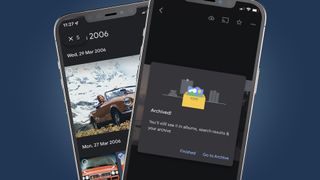Google フォトは、スマートな整理ツール、便利な編集ツール、シームレスな共有オプションを備えた、最高のクラウド写真ストレージオプションの 1 つです。しかし、最も誤解されている機能の 1 つは、Google フォト アーカイブです。では、アーカイブとは正確には何で、どのように使用すればよいのでしょうか?
一度慣れてしまえば、Google フォト アーカイブは最も便利な機能の 1 つです。すでにスマートフォンやデスクトップ デバイスで Google フォトを使用している場合は、アーカイブ アイコンを見たことがあるでしょう。しかし、Google フォト アーカイブは何をするのでしょうか?また、単に写真を削除することとどう違うのでしょうか? すべてを説明するために、この便利な説明ツールを作成しました。
Google フォト アーカイブとは何ですか?
簡単に言えば、Google フォト アーカイブは写真を削除せずに非表示にする方法です。ライブラリから任意の画像をアーカイブに送信すると、必要なだけクラウド ストレージに保存されます。メリットは何ですか? アーカイブされた画像は、Google フォトのメイン フィードには表示されません。
これは、クラウド バックアップから画像を完全に削除することなく、Google フォト フィードを簡単に整理してクリーンアップできることを意味します。

たとえば、フィードにスクリーンショット、領収書、旅行券が散乱しているとします。これらすべてをアーカイブすると、最近のスナップをよりわかりやすく表示できるようになります。同様に、恥ずかしい自撮り写真を非表示にしたり、休日の最高のスナップだけをフィードに残したりしたい場合もあります。拒否したものを Google フォト アーカイブに送信すると、非表示になりますが、いつでも表示して使用できます。
Google フォト アーカイブ内の写真はどうなりますか?
Google フォト アーカイブに送信された画像は、引き続きクラウドに安全に保存されます。メイン フィードに表示される代わりに、別の「アーカイブ」タブにファイルされます。このタブには、Android または iOS の Google フォト アプリやデスクトップの Web ブラウザーからアクセスできます。
アーカイブされた画像は引き続き Google フォトの検索結果に表示されるため、アーカイブしても、Google のインテリジェントな検索ツールを使用して特定の画像を検索する機能には影響しません。
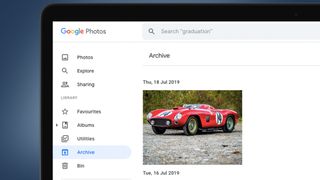
同様に、写真をアーカイブに送信しても、それを分類したフォルダーやアルバムから写真が削除されることはありません。したがって、スナップのバッチを有用なコレクションに整理しながら、メイン フィードをクリーンアップできます。
重要なのは、Google フォト アーカイブに送信した画像は、Google が作成した映画やアニメーションでは使用されないことです。そのため、本来は健全な休日の思い出の中に、危険なパーティーの写真が表示されることを心配する必要はありません。
Android で Google フォト アーカイブを使用する方法
Android デバイスの Google フォト アーカイブに写真を送信するには、Google フォト アプリを開きます。フィードから写真を選択し、それを長押しして、3 つの小さな点のアイコンをタップします。次に、ツールバーの「アーカイブに移動」ショートカットをタップします。以上です。
初めて画像をアーカイブすると、写真がアーカイブされたことを確認するポップアップと、その意味の簡単な説明が表示されます。閲覧を続けるか、Google フォト アーカイブに移動するかを選択できます。さらに写真をアーカイブすると、元に戻すオプションを含む、よりシンプルな確認バナーが表示されます。
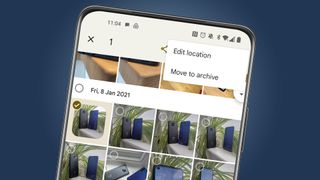
複数の写真を Google フォト アーカイブに送信する場合も、これは簡単です。メイン フィードで、特定の画像を長押しして選択します。その後、フィードをスクロールし、他の画像をタップして選択できます。アーカイブしたいスナップをすべて選択したら、下部のツールバーから「アーカイブ」ショートカットをタップするだけです(これを表示するには、ショートカットの行に沿ってスワイプする必要がある場合があります)。
アーカイブの内容を閲覧するには、Google フォトの下部メニューから [ライブラリ] を選択し、[アーカイブ] ボタンをタップします。ここには、これまでにアーカイブに送信したすべての画像が表示されます。ここから、プロセスを逆にすることもできます。上記の手順に従って、単一の画像を開くか、複数のスナップを選択すると、「アーカイブ解除」オプションが表示されます。これをタップすると、選択したスナップがメイン フィードに送り返されます。
iOS で Google フォト アーカイブを使用する方法
iOS デバイスを使用して画像を Google フォト アーカイブに送信するには、Android デバイスの場合とほぼ同じ手順に従います。まず、iPhone または iPad で Google フォト アプリを起動します。単一の画像をアーカイブに送信するには、メイン フィードから画像を開き、右上隅にある 3 つの小さな点をタップし (または単に上にスワイプし)、アイコンから [アーカイブ] (または [アーカイブに移動]) アイコンを選択します。ツールバー。
メイン フィードから複数の画像をアーカイブするには、長押ししてスナップを選択し、アーカイブしたい追加の写真をタップして、下部のツールバーをスクロールして [アーカイブ] ボタンを選択します。
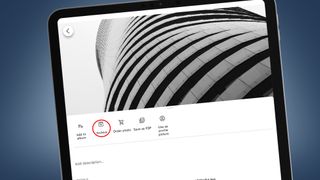
Android と同様に、iOS デバイスで Google フォト アーカイブにアクセスするには、右下隅にある [ライブラリ] ボタンをタップし、画面上部の 4 つのショートカットから [アーカイブ] を選択します。その後、アーカイブ内のすべてのスナップをスクロールできます。
同じプロセスを使用してスナップをメイン フィードに送り返すこともできます。写真を開いて 3 つの小さな点をタップします。アーカイブでは、「アーカイブ」ショートカットが「アーカイブ解除」ショートカットに置き換えられます。
デスクトップでGoogleフォトアーカイブを使用する方法
Google フォト アーカイブの使用方法はデスクトップでは少し異なり、画像をアーカイブする方法が追加されています。まず、Web ブラウザでphotos.google.com (新しいタブで開きます)にアクセスします。ログインしていると仮定すると、メインの Google フォト フィードが表示されます。
1 つの画像をアーカイブするには、画像を開いて、画面の右上隅にある 3 つの縦の点をクリックし、ドロップダウン メニューから [アーカイブ] を選択します。あるいは、「Shift+A」ショートカットを使用して、全画面で表示している写真を即座にアーカイブすることもできます。左下隅に確認のポップアップが表示されます。
メイン フィードから個々の写真または複数の写真を選択することもできます。画像の上にマウスを置き、表示される灰色のチェック マークをクリックします。選択した画像は青色で強調表示されます。その後、フィードを操作して、アーカイブする画像を選択します。次に、右上隅にある 3 つの小さな点をクリックして [アーカイブ] を選択するか、単に [Shift+A] ショートカットを使用して、選択したすべての画像を Google フォト アーカイブに送信します。
画面左側の「ライブラリ」セクションの下に「アーカイブ」タブがあります。ここには、アーカイブしたすべての写真が表示されます。ここでは、写真をアーカイブする 3 番目の方法も見つけることができます。右上隅に「写真を追加」というラベルのボタンが表示されます。これをクリックすると、フィードから複数の写真を選択してアーカイブに送信できるようになります。この画面から写真を検索することもできます。選択したら、右上隅にある「完了」をクリックすると、それらの写真がアーカイブされます。
デスクトップ上の写真を解凍するには、ほぼ同じ手順に従いますが、アーカイブ内から実行します。個々の写真を開くか、アーカイブ フィードから複数のスナップを選択します。次に、3 つの小さな点をクリックし、[アーカイブ解除] をクリックするか、[Shift+A] ショートカットを使用して写真をメイン フィードに送り返します。